
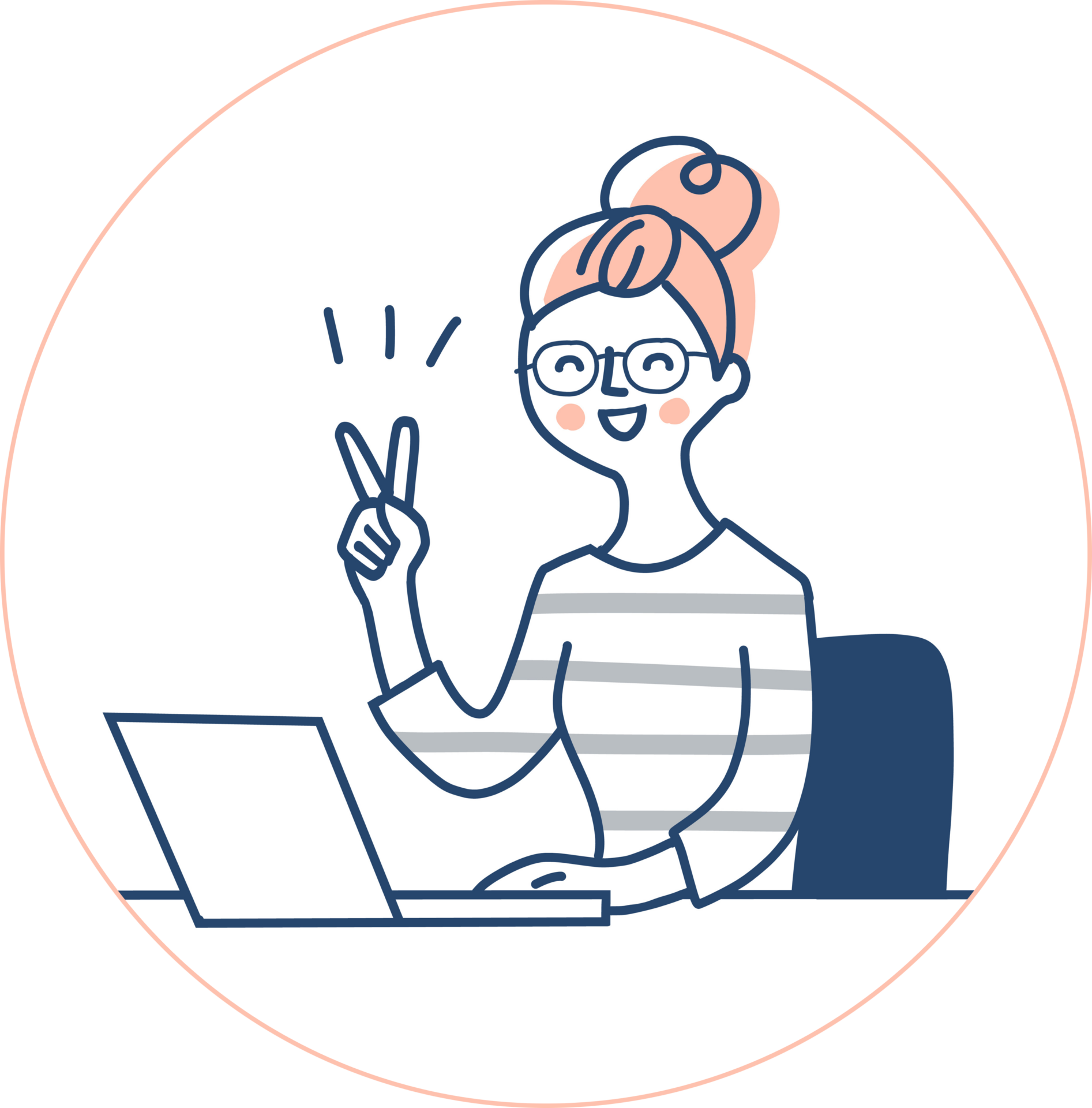
こんにちは!WinスクールのTakaokaです。
普段はサービスマーケティング部の一員として、たくさんの方にWinスクールの魅力をお伝えすべく活動しています。
新入社員研修もそろそろ落ち着いて、いよいよ本格的に業務スタートという新社会人の方も多いのではないでしょうか。覚えることがたくさんあって大変な時期だと思いますが、「聞くは一時の恥、聞かぬは一生の恥」精神で先輩や上司からいろんなことを吸収してくださいね。
とはいえ、急に知らない単語が出てきてなんとなくわかっている風に返事をしてしまったり…、困ったときに周りはみんな忙しそうでなかなか声を掛けづらいこともありますよね。今回は社会人なら知っておきたい基本的なパソコンやITの用語についてご紹介します。業界問わず、パソコンを使う仕事であれば知っておいて損はありません。
InstagramではWinスクール公式キャラクターのうーいんが講師のMisono先生と一緒にさまざまなIT用語やパソコン用語を勉強しています。ぜひ合わせてご覧ください。
タスクマネージャー
新社会人のころに先輩に「使っていないソフトは閉じておくといいよ」とアドバイスをしてもらいました。あれもこれも立ち上げて作業していると、パソコンの動作が重くなったり挙句の果てに作業途中でカーソルがぐるぐるし始めてフリーズ!なんてことも。少し待てば復活するときもありますが、閉じるボタンも押せなくなってお手上げ状態になったらこの「タスクマネージャー」を使います。
起動しているソフトが表示されるので強制終了したいソフトを選んで「タスクの終了」を押せばOKです。
タスクマネージャーを立ち上げるショートカットキーは[Ctrl] + [Shift] + [Esc]キーです。
個人的にはちょっと押しづらいので、マウスを使ってタスクバーの上で右クリックして起動させることが多いです。
Webブラウザ
先輩に「違うブラウザで確認してみて」と言われて、わざわざ同期の席に行って「ちょっと、このWebページ見てみて」と言ったのは私です。違う、そうじゃない。きっとそのときの先輩は「どこ行くねん」と思っていたでしょう。
Webブラウザと言えば日本時間2022年6月16日にIE(Internet Explorer)のサポートが終了になりました。Windowsのパソコンを長く使っていた方には馴染みのあるブラウザではないでしょうか。Windowsでは、IEの変わりに「Microsoft Edge」が標準のブラウザとなります。
インストール
ソフトやアプリを「インストールする」と「ダウンロードする」の違い、説明できますか?実際に操作したことがある方はイメージしやすいと思いますが、ダウンロードはインターネットを介してファイルをパソコンなどに保存することです。よく「落とす」なんて表現されますね。対して、インストールはアプリをパソコンに取り付けて使える状態にすることを言います。順番的にはダウンロードしてからインストールします。
もし「そのアプリ、パソコンにインストールしておいて」と言われたらダウンロードするだけでは実際にアプリを使うことはできないので注意しましょう。
ファイルとフォルダ
ファイルとフォルダが違うものというのは頭ではわかっていても、つい言い間違えてしまうことありませんか?もし、明確な違いがよくわかっていない場合は、「ファイル=データ」「フォルダ=データをまとめるもの」と覚えておきましょう。
扱うデータが増えてくると煩雑になりがちですが、ファイル名に連番を振ったり、フォルダで管理することで業務の効率化に繋がります。
拡張子
ファイル名の末尾にドット「.」で区切られた3文字程度のアルファベットが拡張子で、ファイルの種類を表します。たとえば「在庫管理表.xlsx」というファイルであれば「.xlsx」が拡張子でExcelのファイルということがわかります。ファイル名を変更するときに間違って拡張子を消してしまわないように注意が必要です。
もし、エクスプローラーでファイルの拡張子が表示されない場合は表示タブにある「ファイル名拡張子」にチェックを入れてみてください。
キャッシュ
ここで言うキャッシュは「cache」と書き、現金を意味する「cash」とはまったくの別物になります。キャッシュは閲覧したWebサイトの情報をブラウザに保存しておくことで、次に同じWebサイトを見たときに速く表示させてくれるものです。たとえば、初めて見るWebサイトに大容量の画像やアニメーションが使われていて読み込みに10秒かかったとしても、次に同じサイトを見に行ったときには2秒で表示してくれるようなイメージです。
ただし、キャッシュが保存されているとWebサイトが更新されても古い情報が表示されてしまうことがあるので、「キャッシュクリア」や「スーパーリロード」の方法は覚えておくと安心です。
ワンポイント
Google Chromeでのキャッシュクリアの方法
- Chromeの画面右上の[その他アイコン]をクリック
- その他のツール > [閲覧履歴を消去]をクリック
- 期間を選択 ※すべて削除する場合は「全期間」を選択
- [Cookieと他のサイトデータ] と [キャッシュされた画像とファイル] にチェック
- [データを消去]をクリック
スーパーリロードのショートカットキー
- [Ctrl]+[F5]
- [Ctrl]+[Shift]+[R]
※ブラウザにより異なります
OS
OSは「Operating System」の略でコンピュータの操作をコントロールするシステムのことです。パソコンにもスマートフォンにもOSは存在します。一番身近なOSといえば「Windows」や「macOS」が有名ですね。IT関連のお仕事をされている方には「Linux」を利用されている方も多いと思います。スマートフォンやタブレットではApple製品に使用されている「iOS」や、世界シェアNo.1の「Android」が代表的です。おそらく皆さんがお使いのスマートフォンはどちらかのOSではないでしょうか。
もし「オーエスが~」なんて話が聞こえてきたら綱引きの掛け声ではなく、「パソコンを動かしているシステムの話だな」と思って聞いておきましょう!
次回は…
いかがでしたでしょうか。なんとなく聞いたことはあるけど、よく知らなかった用語もあったのではないでしょうか。今回は初心者の方向けに用語の意味や一般的な使い方をご紹介しました。第2弾もぜひお楽しみに。






